Задание 26 «Управление воспроизведением фильма»
1. Откройте фильм, где находился стол с кувшином.
2. Добавьте в фильм новый слой, который будет использоваться в качестве дополнительного фона; именно в фоновый слой следует добавить кнопки, чтобы они присутствовали на сцене на всем протяжении фильма.

3. Щелкните мышью в ячейке первого ключевого кадра в «кнопочном» слое:

4. Перетащите поочередно из окна библиотеки на стол две кнопки, которые вы решили использовать в фильме;

в результате окно Flash будет выглядеть примерно так, как показано на рисунке:

5. Выберите первую из кнопок, с помощью которой фильм должен приостанавливаться.

Выберите палитру Действия(Actions) и щелкните в списке Actions Toolbox на значке раздела Actions:

6. Откройте подраздел Movie Control, выберите действие Stop и дважды щелкните на нем мышью; в результате в окне сценария появится текст сценария, содержащий обработчиков (release):

Он обеспечивает инициализацию действия stop() при наступлении события release (то есть при щелчке на кнопке); пустые скобки после имени процедуры означают, что данная процедура используется без параметров.
7. Не закрывая палитру Действия(Actions), выберите на столе вторую кнопку

и назначьте ей действие play(), повторив описанную выше процедуру:
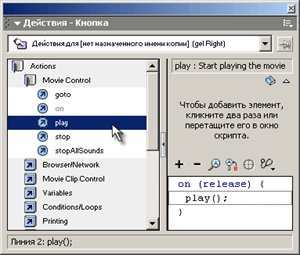
8. Готовое изображение сохраните в своей папке в формате *.fla
9. Протестируйте фильм, нажав сочетание клавиш <Ctrl>+<Enter>.
Задание 27 «Переход по заданному URL»
1. Создайте новый фильм. Можете наполнить его каким-нибудь содержанием.
|
|
|
2. Добавьте в фильм новый слой.
3. Поместите в новый слой кнопку, созданную ранее:

4. Откройте палитру Действия(Actions). В списке Actions Toolbox откройте раздел Actions, затем – подраздел Browser/Network и дважды щелкните в строке getURL (в результате в окне сценария появится соответствующая конструкция на языке ActionScript, а в панели параметров – параметры действия getURL).
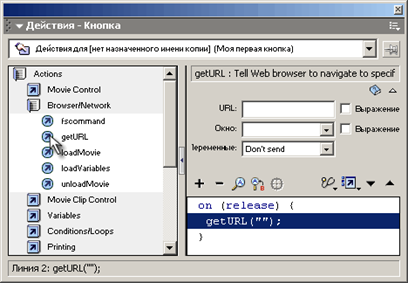
5. Введите значения параметров:
| URL | = | http://serv/trening (или любой другой, известный вам URL) |
| Окно | = | _blank |
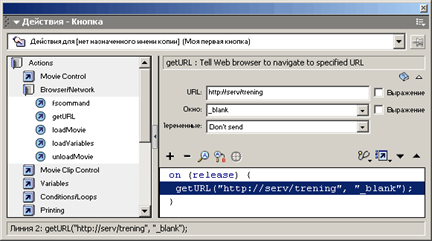
6. Готовое изображение сохраните в своей папке в формате *.fla
7. Протестируйте фильм, нажав сочетание клавиш <Ctrl>+<Enter>.
Задание 28 «Загрузка фильма»
1. Откройте фильм про жуков.
2. Экспортируйте фильм про жуков в свою папку в формате SWF.
3. Закройте фильм про жуков.
4. Создайте новый фильм, наполнив его каким-нибудь содержанием.
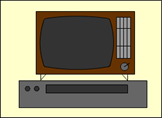
5. Создайте новый слой и поместить на него кнопку, которой в последствии будет назначено действие loadMovie:
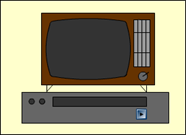
6. Откройте палитру Действия(Actions). В списке Actions Toolbox откройте раздел Actions, затем – подраздел Browser/Network и дважды щелкните в строке loadMovie (в результате в окне сценария появится соответствующая конструкция на языке ActionScript, а в панели параметров – параметры действия loadMovie):
|
|
|
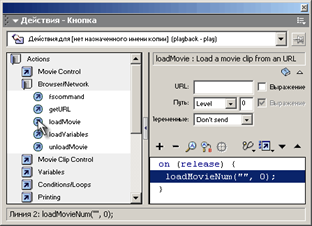
7. Введите значения параметров:
| URL | = | Имя_файла.swf |

8. В результате при нажатии на кнопку будет загружаться фильм с жуками:
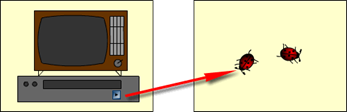
9. Готовое изображение сохраните в своей папке в формате *.fla
10. Протестируйте фильм, нажав сочетание клавиш <Ctrl>+<Enter>.
Дата добавления: 2020-12-12; просмотров: 86; Мы поможем в написании вашей работы! |

Мы поможем в написании ваших работ!
